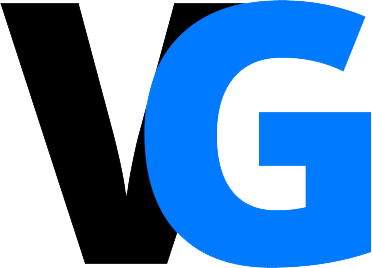Tuy không phải là một đề tài mới mẻ, thế nhưng nhu cầu sử dụng những chiếc tay cầm Playstation – DualShock trên máy tính vẫn đang rất “nóng” trong cộng đồng game thủ nhất là trong các giải đấu dành cho thể loại game đối kháng và thể thao, nơi chiếc DualShock thể hiện được sức mạnh vượt trội hơn hẳn đối thủ của mình là bàn phím và chuột.
Nhận thấy những nhu cầu thiết yếu đó, thế hệ DualShock 4 của Sony cũng đã quyết định lấn sân sang hệ máy PC bên cạnh dòng máy PlayStation 4 chủ lực của hãng.
Bài viết này sẽ hướng dẫn các bạn cách đơn giản nhất để kết nối chiếc DualShock 4 của bạn với một máy tính chạy hệ điều hành Windows.[su_divider]
“NẾU BẠN ĐÃ CÓ STEAM”
Trong các phiên bản cập nhật gần nhất của mình, Steam đã hỗ trợ hoàn toàn cho DualShock 4. Việc bạn cần làm chỉ là cập nhật bản mới nhất của Steam, cắm tay cầm của bạn qua cổng USB của PC nếu là loại tay cầm có dây.
Còn với loại tay cầm không dây thì bạn cần phải có một USB Bluetooth 4.0, giữ nút Share và PS trên DualShock 4 khoảng 3 giây để tay cầm nhận tín hiệu. Khi DualShock 4 của bạn đã kết nối với máy tính, Steam sẽ hiện thông báo yêu cầu cho bạn.
Bạn cũng có thể sử dụng DualShock 4 trên ứng dụng Big Picture Mode dành cho TV của Steam với cách làm tương tự.[su_quote]Trong các phiên bản cập nhật gần nhất của mình, Steam đã hỗ trợ hoàn toàn cho DualShock 4[/su_quote][su_divider]
DS4Windows – NGƯỜI THAY THẾ HOÀN HẢO
Với những ai không sử dụng Steam thì chúng ta có thể dùng phần mềm DS4Windows, một phần mềm khá phổ biến dành cho những người muốn trải nghiệm DualShock 4 trên PC.
DS4Windows giúp cho việc kết nối tay cầm vào PC trở nên rất đơn giản với các thuật toán khiến cho chiếc DualShock nghĩ rằng máy tính của bạn là một chiếc PS4 mà không hề gây ảnh hưởng xấu hoặc làm gián đoạn quá trình chơi game của bạn.
Hiện tại phần mềm DS4Windows hoàn toàn miễn phí, bạn có thể tải trực tiếp phần mềm trên trang chủ của hãng tại đây. Để cài đặt DS4Windows thì bạn phải làm theo các bước sau:
Để cài đặt DS4Windows thì bạn phải làm theo các bước sau:
- Tìm tập tin DS4Windows.zip, nhấp chuột phải và chọn “Extract All…”
- Cửa sổ thông báo sẽ hiện lên yêu cầu bạn chọn thư mục giải nén tập tin, bạn có thể chọn thư mục ban đầu hoặc một thư mục khác tùy mục đích của bạn.
- Sau khi giải nén thành công, bạn sẽ có hai thư mục là DS4Updater.exe và DS4Windows.exe.
- DS4Updater.exe là tập tin lưu trữ các phiên bản của phần mềm cũng như các tập tin quan trọng, giúp bạn dễ sửa chữa hoặc phục hồi hơn nếu phần mềm gặp sự cố.
- Tập tin thứ hai, DS4Windows.exe chính là chương trình cài đặt DS4Windows vào máy tính của bạn, hãy nhấn đúp chuột trái và phần mềm sẽ được tự động cài đặt vào máy của bạn.
- Trong lần khởi động đầu tiên, DS4Windows sẽ hỏi các nút bạn muốn thiết lập và các thư mục bạn muốn lưu. Người viết khuyên bạn hãy sử dụng lựa chọn mặc định – “Appdata”.
- Một cửa sổ thông báo mới sẽ hiện ra, nếu bạn sử dụng Windows 8 trở lên thì hãy nhấp vào khung “Install the DS4 Driver” còn đối với Windows 7 thì hãy nhấp vào khung “Install 360 Driver”
Cũng tương tự như Steam, chúng ta cũng có hai cách kết nối DualShock khi dùng DS4Windows.
- Đầu tiên là sử dụng cáp micro USB hoặc dây cắm của DualShock 4 loại có dây thông thường.
- Cách thứ hai là dùng USB Bluetooth cắm vào máy tính và giữ nút “Share” và “PS” trên tay cầm nếu là loại không dây, nhấp vào “Bluetooth” và chọn “Wireless Controller” trên máy tính. Đôi khi PC của bạn sẽ yêu cầu nhập mã, hãy nhập “0000” và “Enter”.
[su_divider][su_heading style=”flat-blue” size=”35″ margin=”50″]LỜI KẾT[/su_heading]Trải nghiệm một chiếc tay cầm trên chính chiếc máy tính của bạn đã không còn quá khó khăn như trước nhờ vào sự phát triển của thời đại số. Bạn có thể thỏa sức thưởng thức các tính năng giải trí của chiếc DualShock 4 một cách thoải mái nhất mà không cần phải trải qua những quy tắc rườm rà, khó chịu với kho game Steam của chính bạn.[su_divider]